Jak přidat komentář do grafu v aplikaci Excel?
Jak všichni víme, je pro nás snadné vložit komentáře do buněk v sešitu. Zkusili jste ale někdy vložit komentář do grafu? To znamená, že když najedete myší nad grafem v listu, objeví se vyskakovací komentář. Za normálních okolností nám Excel neposkytuje způsob, jak přímo přidat komentář do grafu, ale zde mohu mluvit o několika zajímavých tricích, jak se s tímto úkolem vypořádat.
Přidejte komentář do grafu vytvořením hypertextového odkazu
Přidejte komentář do grafu pomocí kódu VBA
 Přidejte komentář do grafu vytvořením hypertextového odkazu
Přidejte komentář do grafu vytvořením hypertextového odkazu
Komentář můžete vložit do grafu pomocí funkce hypertextového odkazu, proveďte následující kroky:
1. Vyberte svůj graf, do kterého chcete vložit komentář.
2. Pak stiskněte tlačítko Ctrl + K klávesy pro otevření Vložit hypertextový odkaz v dialogovém okně a v dialogovém okně vyberte Umístěte do tohoto dokumentu z Odkaz na v podokně a zadejte adresu buňky, která se podle potřeby blíží vašemu grafu, a klikněte na ScreenTip tlačítko, viz screenshot:

3. A v Nastavit hypertextový odkaz Do dialogového okna zadejte obsah komentáře, který chcete zobrazit Text na obrazovce rámeček, viz screenshot:

4, klikněte OK > OK zavřete dialogy a nyní, když podržíte ukazatel myši nad grafem, zobrazí se malá poznámka, která obsahuje text jako následující obrázek obrazovky:

 Přidejte komentář do grafu pomocí kódu VBA
Přidejte komentář do grafu pomocí kódu VBA
Zde také máte jednoduchý kód VBA, použitím tohoto kódu vyskočí okno se zprávou včetně textového obsahu, který je stejně jako komentář.
1. Podržte ALT + F11 klíče a otevře se Okno Microsoft Visual Basic pro aplikace.
2, klikněte Vložit > Modula vložte následující kód do Okno modulu.
Sub MyMacro()
MsgBox "A column chart is a graphic representation of data. Column charts display verticalbars going across the chart horizontally, with the values axis being displayed on the left side of the chart. "
End Sub
Poznámka: Můžete změnit text, který se zobrazí jako obsah komentáře po MsgBox ve výše uvedeném kódu, jak potřebujete.
3. Poté uložte a zavřete toto okno s kódem, zpět do svého listu, vyberte graf a klikněte pravým tlačítkem a poté vyberte Přiřadit makro z kontextové nabídky viz screenshot:

4. A v Přiřadit makro v dialogovém okně vyberte název kódu, který byl právě vytvořen ve výše uvedeném kódu, Moje makro, například. Viz snímek obrazovky:
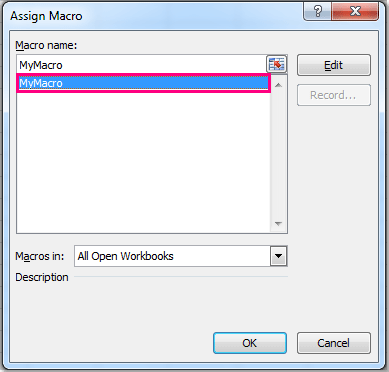
5. Pak klikněte na tlačítko OK zavřete toto dialogové okno a po kliknutí na graf se zobrazí okno se zprávou obsahující text, který jste zadali v makru, viz screenshot:
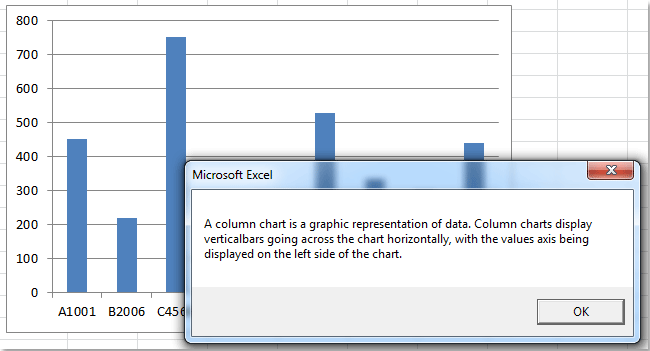
Související články:
Jak přidat popisek osy do grafu v aplikaci Excel?
Jak přidat posuvník do grafu v aplikaci Excel?
Jak přidat šipky do spojnicového / sloupcového grafu v Excelu?
Nejlepší nástroje pro produktivitu v kanceláři
Rozšiřte své dovednosti Excel pomocí Kutools pro Excel a zažijte efektivitu jako nikdy předtím. Kutools for Excel nabízí více než 300 pokročilých funkcí pro zvýšení produktivity a úsporu času. Kliknutím sem získáte funkci, kterou nejvíce potřebujete...

Office Tab přináší do Office rozhraní s kartami a usnadňuje vám práci
- Povolte úpravy a čtení na kartách ve Wordu, Excelu, PowerPointu, Publisher, Access, Visio a Project.
- Otevřete a vytvořte více dokumentů na nových kartách ve stejném okně, nikoli v nových oknech.
- Zvyšuje vaši produktivitu o 50%a snižuje stovky kliknutí myší každý den!

